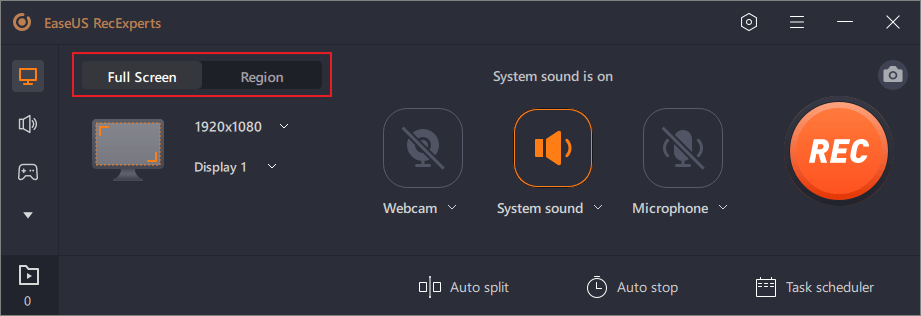Kann TikTok erkennen, wann Sie den Bildschirm aufzeichnen?

Tauchen Sie ein in die fesselnde Welt von TikTok und entdecken Sie die Kunst der Bildschirmaufzeichnung, ohne Spuren zu hinterlassen! Haben Sie sich jemals gefragt, ob TikTok Sie benachrichtigt, wenn jemand Ihre Videos auf dem Bildschirm aufzeichnet? Machen Sie sich bereit, die Wahrheit ans Licht zu bringen, während wir die Möglichkeiten und Techniken zur Bildschirmaufzeichnung auf TikTok erkunden, ohne Benachrichtigungen auszulösen.
1. Kann TikTok erkennen, wann Sie den Bildschirm aufzeichnen?
Nein, TikTok verfügt nicht über eine Funktion, die Benutzer benachrichtigt, wenn jemand eine Bildschirmaufnahme seiner Videos macht. Es empfiehlt sich jedoch immer, vor der Nutzung oder Weitergabe von Inhalten von TikTok um Erlaubnis zu bitten oder den ursprünglichen Ersteller zu erwähnen.
2. Wie mache ich eine Bildschirmaufzeichnung auf TikTok auf dem iPhone?
Bitte beachten Sie, dass die Einhaltung der Datenschutz- und Urheberrechtsgesetze wichtig ist, wenn Sie Bildschirmaufzeichnungen verwenden oder Inhalte von TikTok teilen. Diese Anweisungen dienen nur zu Bildungszwecken und es ist immer am besten, die Erlaubnis des ursprünglichen Erstellers einzuholen.
Zu
Bildschirmaufnahme von TikTok-Videos
Führen Sie auf iOS-Geräten die folgenden Schritte aus, ohne Benachrichtigungen auszulösen
Gehen Sie auf Ihrem iPhone zur App „Einstellungen“.
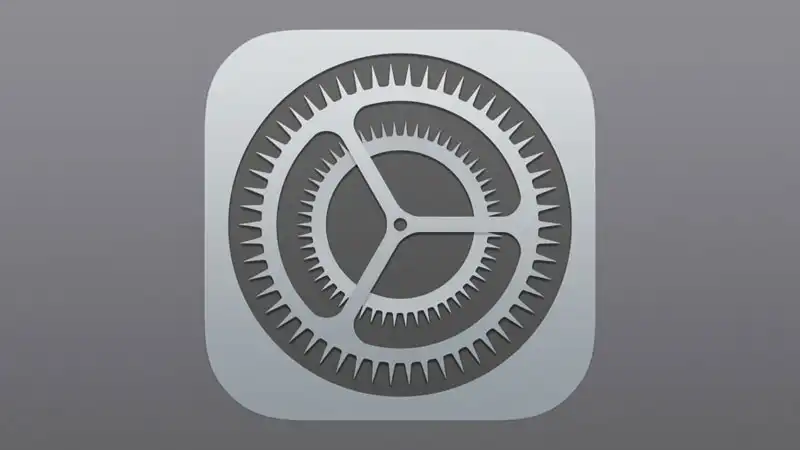
Tippen Sie auf Kontrollzentrum

Scrollen Sie nach unten und finden Sie die Option „Bildschirmaufzeichnung“. Tippen Sie auf die grüne Plus-Schaltfläche daneben, um es Ihrem Kontrollzentrum hinzuzufügen
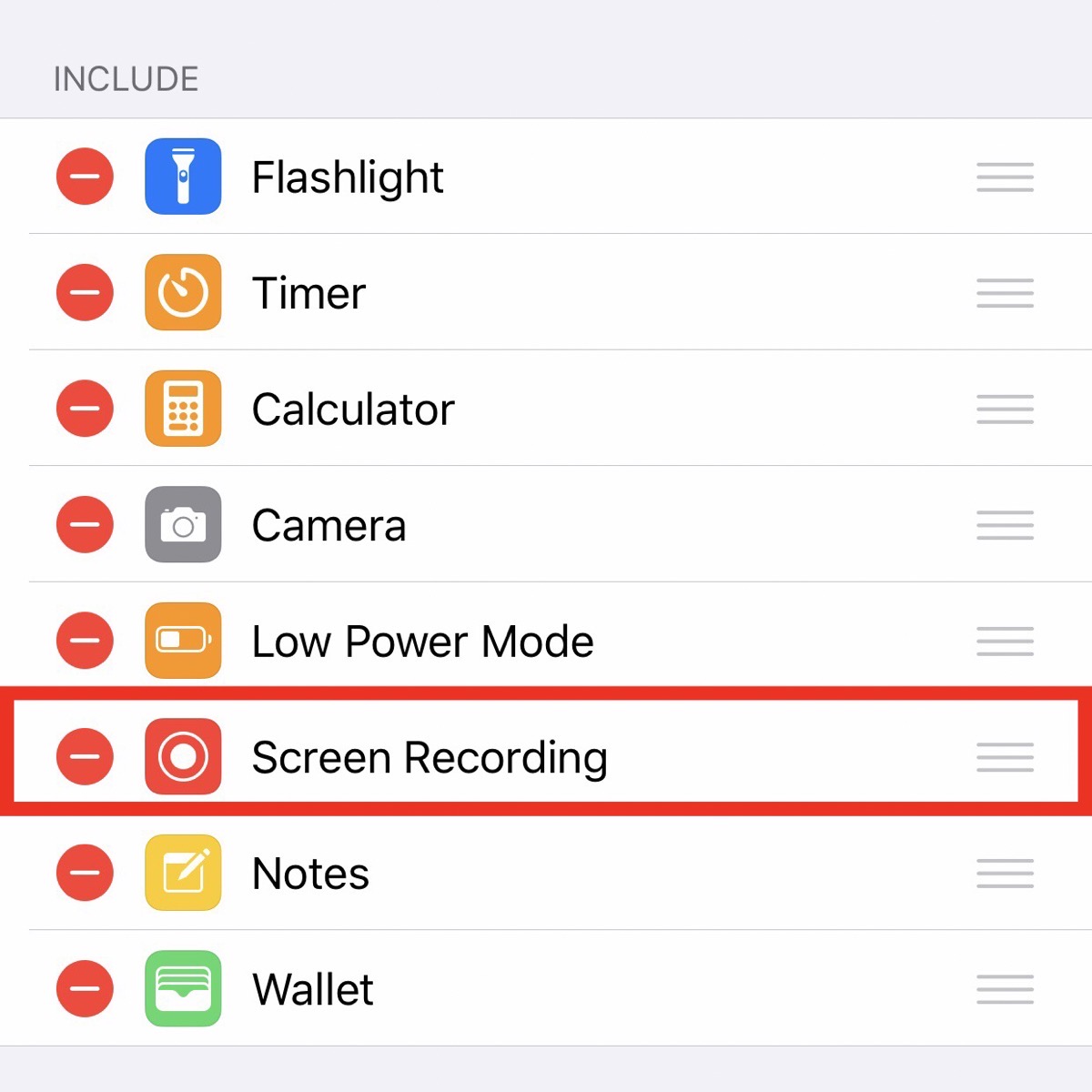
Nachdem Sie nun die Bildschirmaufzeichnung im Control Center eingerichtet haben, können Sie mit der Aufzeichnung von TikTok-Videos fortfahren:
Öffnen Sie TikTok und suchen Sie das Video, das Sie aufnehmen möchten.

Wischen Sie von der oberen rechten Ecke nach unten (oder nach oben, wenn Sie ein iPhone mit Home-Taste haben), um auf das Kontrollzentrum zuzugreifen.
Suchen Sie nach der Schaltfläche „Bildschirmaufzeichnung“ (sie sieht aus wie ein Kreis im Kreis) und tippen Sie darauf. Wenn die Schaltfläche nicht sichtbar ist, wischen Sie nach rechts oder links, um die Bildschirmaufzeichnungskachel zu finden, und tippen Sie darauf.
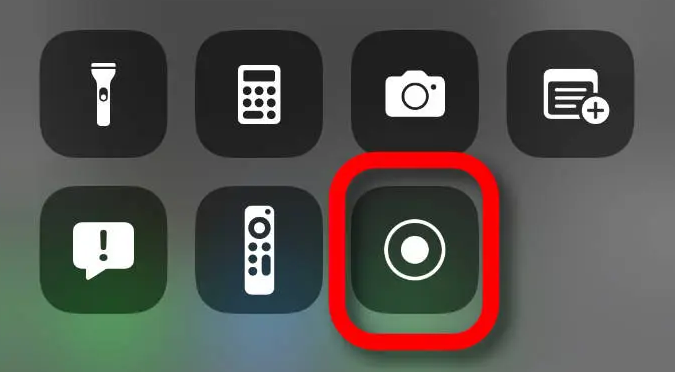
Es erscheint ein Countdown von drei Sekunden. Sobald der Vorgang abgeschlossen ist, beginnt die Bildschirmaufzeichnung.
Beginnen Sie mit der Wiedergabe des TikTok-Videos und lassen Sie es abspielen, bis Sie alles aufgenommen haben, was Sie benötigen.
Um die Bildschirmaufzeichnung zu beenden, öffnen Sie das Kontrollzentrum erneut (von rechts oben nach unten wischen oder nach oben wischen) und tippen Sie auf das rote Aufnahmesymbol oben auf dem Bildschirm. Sie können auch auf die rote Aufnahmeleiste oben auf dem Bildschirm tippen und auf „Stopp“ tippen
Die Bildschirmaufnahme wird nun in Ihrer Fotos-App gespeichert. Denken Sie daran, die Rechte des ursprünglichen Erstellers zu respektieren und eine Genehmigung einzuholen, wenn Sie planen, die aufgezeichneten Inhalte weiter zu teilen oder zu verwenden.
![]()
3. Wie mache ich eine Bildschirmaufzeichnung auf TikTok auf Android?
Schritt 1: Gehen Sie zu den Einstellungen Ihres Geräts und suchen Sie die Kategorie „Anzeige“ oder „Bildschirm“.

Schritt 2: Suchen Sie nach der Option „Bildschirmaufzeichnung“. Auf einigen Android-Geräten heißt es möglicherweise „Screen Capture“ oder „Screen Recorder“.
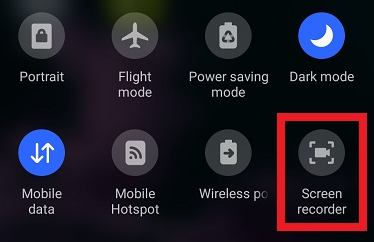
Schritt 3: Aktivieren Sie die Bildschirmaufzeichnungsfunktion, indem Sie den Schalter daneben betätigen. Möglicherweise müssen Sie der Bildschirmaufzeichnungsfunktion Berechtigungen erteilen, z. B. den Zugriff auf das Mikrofon Ihres Geräts, wenn Sie dazu aufgefordert werden.
Schritt 4: Sobald die Bildschirmaufzeichnungsfunktion aktiviert ist, gehen Sie zur TikTok-App und suchen Sie das Video, das Sie auf dem Bildschirm aufzeichnen möchten.
Schritt 5: Starten Sie die Bildschirmaufnahme indem Sie entweder die dafür vorgesehene Bildschirmaufzeichnungstaste oder die spezifische Tastenkombination verwenden, die Ihnen Ihr Gerätehersteller zugewiesen hat. Normalerweise müssen dazu die Ein-/Aus-Taste und die Leiser-Taste gleichzeitig gedrückt gehalten werden.
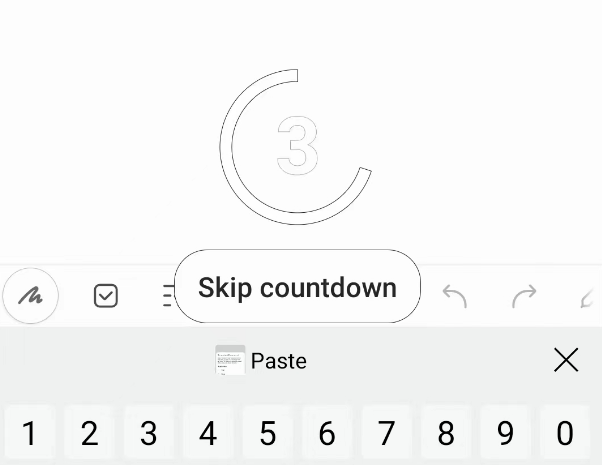
Schritt 6: Die Bildschirmaufzeichnung beginnt nun und erfasst alles, was auf Ihrem Bildschirm angezeigt wird, einschließlich des TikTok-Videos.
Schritt 7: Um die Bildschirmaufzeichnung zu stoppen, tippen Sie entweder erneut auf die Bildschirmaufzeichnungsschaltfläche oder verwenden Sie die angegebene Tastenkombination. In den meisten Fällen handelt es sich um die Kombination aus Ein-/Aus-Taste und Leiser-Taste.
Schritt 8: Nachdem Sie die Bildschirmaufzeichnung beendet haben, wird das Video in der Galerie Ihres Geräts oder in einem speziellen Ordner für Bildschirmaufzeichnungen gespeichert.
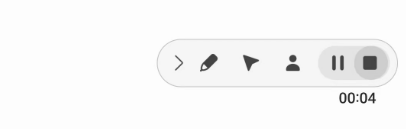
Es ist wichtig zu beachten, dass nicht alle Android-Geräte über eine integrierte Bildschirmaufzeichnungsfunktion verfügen. Wenn Ihr Gerät nicht über diese Funktion verfügt, können Sie eine seriöse Bildschirmaufzeichnungs-App aus dem Google Play Store herunterladen, z. B. AZ Screen Recorder oder DU Recorder, und die von der App bereitgestellten Schritte zum Aufzeichnen von TikTok-Videos befolgen.
4. Wie zeichnet man TikTok auf dem Desktop auf?
4.1 Verwendung von EaseUS RecExperts
Schritt 1: Starten Sie EaseUS RecExperts und wählen Sie den Aufnahmemodus
„Vollbild“ für den gesamten Bildschirm erfassen oder „Region“, um den Aufnahmebereich manuell auszuwählen.
Schritt 2: Aufnahmeoptionen anpassen
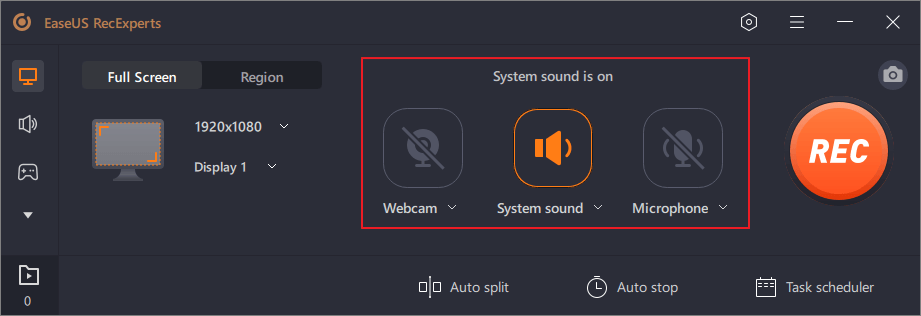
Wählen Sie „Webcam“, „Systemton“, „Mikrofon“ oder „Keine“. Stellen Sie die automatische Aufteilung und andere Funktionen auf der Benutzeroberfläche ein.
Schritt 3: Starten Sie die Aufnahme

Klicken Sie auf die rote Schaltfläche „REC“. Über die Menüleiste können Sie die Aufnahme anhalten (weißer doppelter vertikaler Balken) oder stoppen (rotes quadratisches Zeichen).
Schritt 4: Greifen Sie auf Ihre Aufnahmen zu
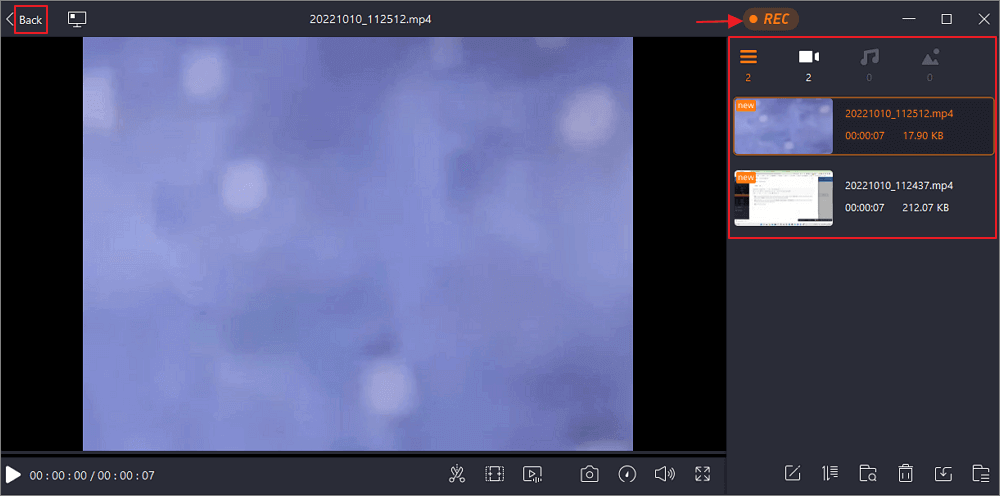
Nach der Aufnahme ansehen und Bearbeiten Sie Ihre Aufnahmen in der Listenoberfläche. Um eine neue Aufnahme zu starten, klicken Sie oben auf die Schaltfläche „REC“.
4.1 Verwendung des HitPaw Screen Recorders
Schritt 1:
Öffnen Sie den HitPaw Screen Recorder
und wählen Sie je nach Ihren Anforderungen „Aufnahme“ oder „Live“.
Schritt 2: Konfigurieren Sie für den Modus „Aufnahme“ Aufnahmequellen, wenden Sie Vorlagen an und bereichern Sie Ihre Aufnahme mit Aufklebern oder Texten.
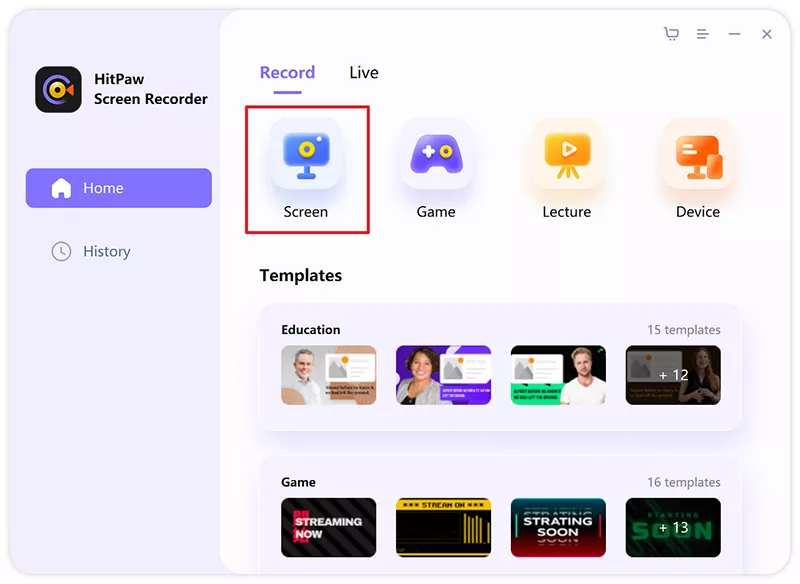
Schritt 3: Beginnen Sie mit der Aufzeichnung oder Präsentation Ihrer Inhalte für Streaming-Plattformen oder Videokonferenzen.
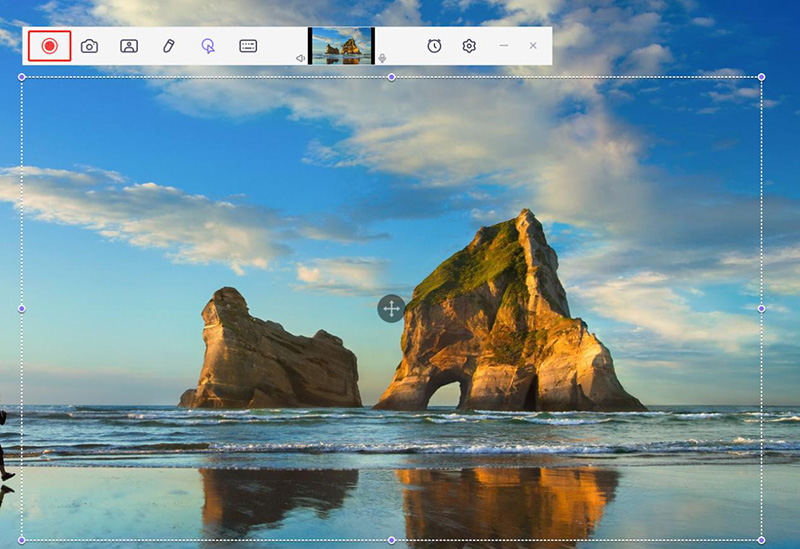
5. Tipps zur Bildschirmaufzeichnung auf TikTok
Wählen Sie ein stabiles und hochwertiges Bildschirmaufzeichnungstool oder eine App.
Stellen Sie vor der Aufnahme sicher, dass auf Ihrem Gerät ausreichend Speicherplatz vorhanden ist.
Passen Sie die Bildschirmaufzeichnungseinstellungen für eine optimale Videoqualität an.
Deaktivieren Sie Benachrichtigungen oder stellen Sie Ihr Gerät auf den „Bitte nicht stören“-Modus ein, um Unterbrechungen zu vermeiden.
Erwägen Sie die Verwendung externer Mikrofone für eine bessere Audioaufnahme.
Planen und organisieren Sie Ihre Inhalte, bevor Sie mit der Bildschirmaufzeichnung beginnen.
Üben Sie sanfte und gleichmäßige Bewegungen, während Sie durch TikTok navigieren.
Vermeiden Sie es, während der Aufnahme wichtige Elemente auf dem Bildschirm zu blockieren.
Schneiden und bearbeiten Sie das aufgezeichnete Video bei Bedarf, um das Endergebnis zu verbessern.
6. Fazit
Die Beherrschung der Kunst der Bildschirmaufzeichnung auf TikTok eröffnet Benutzern, die ihre Lieblingsinhalte speichern und teilen möchten, eine Welt voller Möglichkeiten. Da es auf TikTok keine Benachrichtigungsfunktion gibt, ist es wichtig, Verantwortung zu übernehmen und die Privatsphäre und die kreativen Bemühungen der ursprünglichen Ersteller zu respektieren. Ausgestattet mit dem Wissen von wie man eine Bildschirmaufnahme macht Auf verschiedenen Geräten können Benutzer ihrer Kreativität freien Lauf lassen, Positivität verbreiten und sinnvolle Verbindungen innerhalb der TikTok-Community herstellen.